Oprava: Chyba nekompatibilných nastavení systému Windows BlueStacks 5
V tomto článku sa pokúsime vyriešiť chybu „Nekompatibilné nastavenia systému Windows“, s ktorou sa používatelia BlueStacks 5 stretávajú, keď chcú spustiť program.

Používatelia BlueStacks narazia pri spustení programu na chybu „Nekompatibilné nastavenia systému Windows“aich prístup k programu je obmedzený. Ak sa stretnete s takýmto problémom, môžete ho vyriešiť vykonaním nasledujúca akcia.
Prečo sa stretávam s chybou nastavení systému Windows, ktorá nie je kompatibilná s BlueStacks 5?
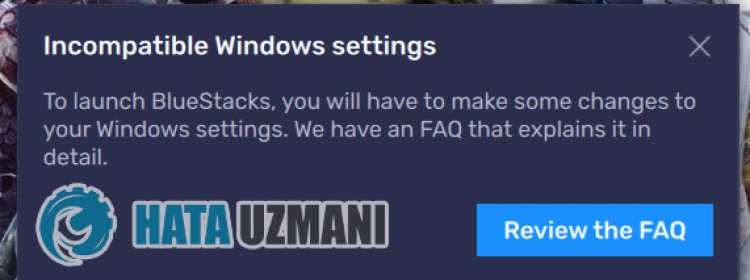
Táto chyba sa vyskytuje, keď je v operačnom systéme Windows aktívny doplnok Hyper-V. Samozrejme, že sa s ním možno stretnúť nielen kvôli tomuto problému, ale aj kvôli mnohým iným problémom. Na tento účel sa pokúsime problém vyriešiť tak, že vám povieme niekoľko návrhov.
Ako opraviť chybu nekompatibilných nastavení systému Windows BlueStacks 5
Problém sa pokúsime vyriešiť poskytnutím niekoľkých návrhov na opravu tejto chyby.
1-) Zakázať Hyper-V
Problém môžeme vyriešiť vypnutím funkcie Hyper-V na našom počítači.
- Na úvodnú obrazovku vyhľadávania napíšeme Ovládací panelaotvoríme ho.
- Na obrazovke, ktorá sa otvorí, kliknite na možnosť „Programy“.
- Na obrazovke, ktorá sa zobrazí, kliknite na položku Zapnúť alebo vypnúť funkcie systému Windows.
- Ak je začiarknutá možnosť „Hyper-V“, odstránime ju.
Vo vlastnostiach môže byť viac ako jedna možnosť navyše. Toto sú;
- Hyper-V
- Platforma Windows Hypervisor
- Sandbox systému Windows
- Platforma virtuálnych strojov
- Podsystém Windows pre Linux
Deaktivujeme funkcie uvedené vyššieastlačíme tlačidlo "OK".

Po tomto procese nás systém Windows vyzve na reštartovanie počítača, aby sa uplatnili požadované zmeny. Či je program BlueStacks 5 otvorený, môžete skontrolovať reštartovaním počítača.
2-) Vypnite Hyper-V pomocou príkazového riadka
Ak vyššie uvedený proces nie je pre vás riešením, môžeme vypnúť doplnok Hyper-V pomocou príkazového riadka.
- Na úvodnej obrazovke vyhľadávania zadajte „cmd“aspustite ho ako správca.
- Prilepte nasledujúci riadok kódu do okna príkazového riadka, ktoré sa otvorí,astlačte kláves enterapotvrďte.
- bcdedit /set hypervisorlaunchtype off

Po tomto procese reštartujte počítačaskontrolujte, či problém pretrváva.
3-) Vypnite izoláciu jadra
Píše sa, že používatelia sa už nikdy nestretnú s takouto chybou, ak deaktivujú integritu pamäte. Realizáciou tohto návrhu môžeme dosiahnuť riešenie problému.
- Na úvodnej obrazovke vyhľadávania napíšte „Core Isolation“aotvorte ju.
- Na obrazovke, ktorá sa otvorí, vypnite možnosť „Integrita pamäte“.

Po vykonaní tejto operácie reštartujte počítačaskontrolujte, či problém pretrváva.
Áno, priatelia, pod týmto názvom sme vyriešili náš problém. Ak váš problém pretrváva, môžete sa opýtať na chyby, na ktoré narazíte, vstupom do našej platformy FORUM.
![Ako opraviť chybu servera YouTube [400]?](https://www.hatauzmani.com/uploads/images/202403/image_380x226_65f1745c66570.jpg)































